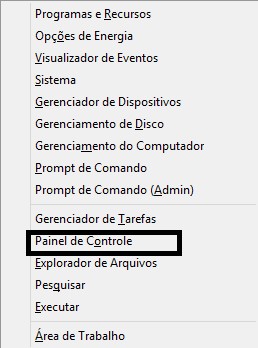O que é DMA e como habilitá-lo no Windows 8
Introdução
DMA significa "Direct Memory Access"
O DMA permite que os periféricos acessem diretamente a memória RAM, sem ocupar o processador.
Existem 8 canais de DMA, numerados de 0 a 7. Os canais de 0 a 3 são herança do PC original e trabalham a 8 bits, assim como o barramento externo no processador 8080. Os canais de 4 a 7 foram introduzidos com o 286 e, acompanhando o barramento de dados do processador, são canais de 16 bits. Os canais de DMA são relacionados ao barramento ISA e, justamente por isso, nunca foram introduzidos canais de 32 bits. Em vez disso, o barramento PCI (seguido pelos demais barramentos modernos) trouxe o Bus Mastering, um sistema muito mais eficiente e rápido.
Tipicamente, o canal DMA 2 era reservado para a controladora do drive de disquetes, o 3 para a porta paralela (quando configurada para operar em modo ECP), enquanto uma placa de som ISA utilizava os endereços 1 e 5.
Justamente por serem muito lentos, os canais de DMA caíram em desuso desde a década de 1990 e continuaram sendo utilizados apenas por periféricos de legado, como drives de disquete, placas de som ISA e portas paralelas padrão ECP. Conforme esses periféricos foram caindo em desuso, os canais de DMA simplesmente deixaram de ser usados, embora permaneçam disponíveis mesmo nos PCs atuais.
Habilitando no Windows 8
Abra o Painel de controle, pressione Windows + X e clique em painel de controle.
Clique em Gerenciador de Dispositivos e Procure o Dispositivo quer você quer habilitar o DMA
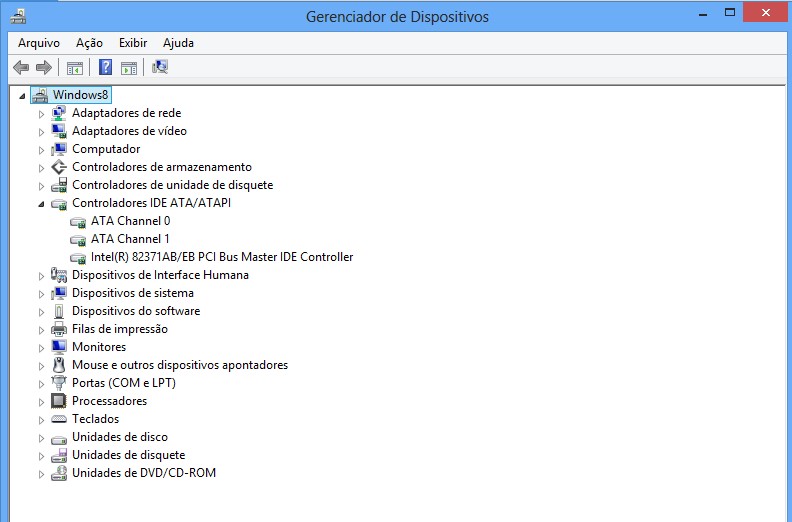
Clique com o Botão direito do mouse no dispositivo selecione propriedades e em configurações avançadas marque a opção Habilitar DMA.
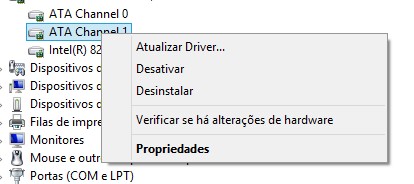
Pronto finalizando o DMA foi ativado.
Conclusão
O Procedimento acima mostrou como habilitar o DMA no Windows 8.
Este artigo foi originalmente escrito por:
Luiz Henrique Lima Campos
Microsoft MCT,MCP,MCC,MCDST,MCSA,MCSA+M,MCTS e MCITP 
blog: http://luizhenriquelima.wordpress.com 
twitter: @luizlima